win7网络连接属性更改教程
无论是我们发现网络连接出现问题,网速变慢或者突然连不上网络等问题,都可以通过更改连接属性的方式尝试解决。那么win7如何更改连接属性呢,下面就跟着小编一起来看一下吧。
win7网络连接属性更改教程
1、首先点击右下角的网络打开网络和共享中心。

2、如果右下角没有的话,双击打开计算机。
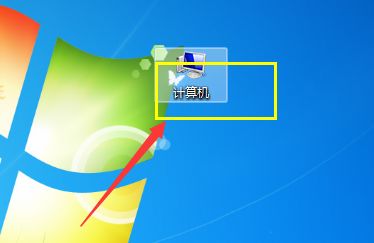
3、然后在上方工具栏中找到“网络和共享中心”如图所示。
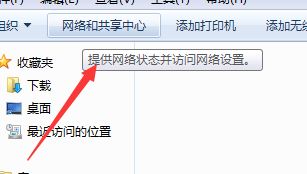
4、接着点击左侧的“更改适配器设置”
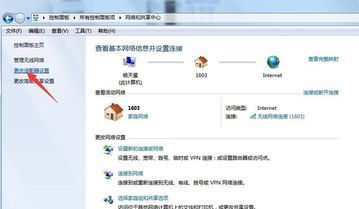
5、然后选中我们需要更改的网络,点击上方的“更改网络连接的设置”
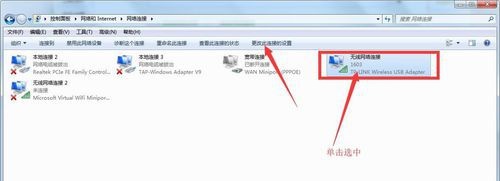
6、这样我们就可以在下图所示的位置更改网络连接的各种属性了。
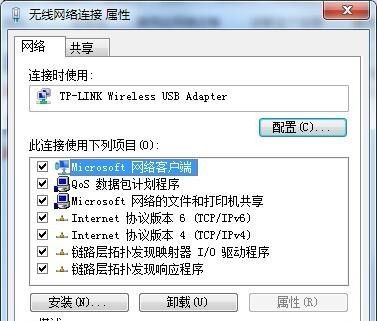
7、例如我们选择图示的协议,点击“属性”就可以更改ip地址和dns设置。
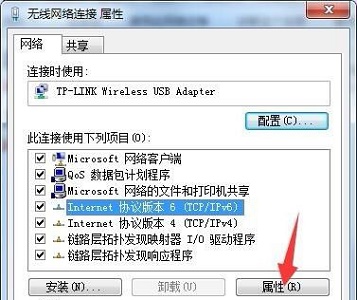
以上是win7网络连接属性更改教程的详细内容。更多信息请关注PHP中文网其他相关文章!

热AI工具

Undresser.AI Undress
人工智能驱动的应用程序,用于创建逼真的裸体照片

AI Clothes Remover
用于从照片中去除衣服的在线人工智能工具。

Undress AI Tool
免费脱衣服图片

Clothoff.io
AI脱衣机

Video Face Swap
使用我们完全免费的人工智能换脸工具轻松在任何视频中换脸!

热门文章

热工具

记事本++7.3.1
好用且免费的代码编辑器

SublimeText3汉化版
中文版,非常好用

禅工作室 13.0.1
功能强大的PHP集成开发环境

Dreamweaver CS6
视觉化网页开发工具

SublimeText3 Mac版
神级代码编辑软件(SublimeText3)
 怎么更改wallpaper engine的储存位置?wallpaper engine设置保存路径方法
Mar 13, 2024 pm 12:40 PM
怎么更改wallpaper engine的储存位置?wallpaper engine设置保存路径方法
Mar 13, 2024 pm 12:40 PM
很多用户都喜欢在wallpaperengine上下载各种的壁纸、视频,时间久了,就会发现下载的壁纸越来越多,导致硬盘空间不够用了,这时候可以更改wallpaperengine的储存位置来减少空间占用。那么下面就来看看wallpaperengine更改保存路径的方法吧。 第一步:点击左上角steam下的设置打开如下界面。 第二步:点击下载找到内容库下面的“Steam库文件夹”,在上面单击打开。 第三步:点击添加库文件夹,选择你想要的更改到的路径,添加好之后在默认那一栏右键,
 如何修改win7桌面图标的字体颜色
Jan 02, 2024 pm 11:17 PM
如何修改win7桌面图标的字体颜色
Jan 02, 2024 pm 11:17 PM
win7默认的桌面图标字体一般是白色的,我们如果使用了白色的桌面背景的话,可能会看不见桌面图标文字,这时候就可以在个性化设置中通过高级外观设置自定义桌面字体颜色,下面就一起来看一下吧。win7桌面图标字体颜色更改教程1、右键桌面空白处,打开“个性化”设置。2、在主题下我们可以直接选择想要的主题就可以更改桌面图标字体颜色了。3、如果不满意这些主题,还可以打开“窗口颜色”如图所示。4、点击下方的“高级外观设置”5、将图示位置的“项目”更改为“桌面”6、然后在红框位置就可以更改字体颜色、大小等各种属性
 用Eclipse更改背景颜色的逐步指南
Jan 28, 2024 am 08:28 AM
用Eclipse更改背景颜色的逐步指南
Jan 28, 2024 am 08:28 AM
一步步教你在Eclipse中更改背景颜色,需要具体代码示例Eclipse是一款非常流行的集成开发环境(IDE),经常被用来编写和调试Java项目。在默认情况下,Eclipse的背景颜色是白色,但是有些用户可能希望更改背景颜色以适应自己的喜好或减轻眼部疲劳。本文将一步步教你如何在Eclipse中更改背景颜色,并提供具体的代码示例。步骤1:打开Eclipse首先
 xbox商店更改地区设置方法
Dec 24, 2023 pm 08:53 PM
xbox商店更改地区设置方法
Dec 24, 2023 pm 08:53 PM
当要买的游戏出现没有的情况,可以通过更改地区来购买,各位玩家知道xbox商店更改地区设置吗?那么我们一起看看xbox商店更改地区设置的介绍吧!xbox商店地区设置:1、打开windows设置——选择时间和语言。2、选择区域——默认应是中国——选择其他国家和地区。3、选择其他国家和地区——进入商店——商店提示你刷新内容即可。
 教你如何修改Win7的临时文件位置
Jan 04, 2024 pm 11:25 PM
教你如何修改Win7的临时文件位置
Jan 04, 2024 pm 11:25 PM
temp文件夹是我们的临时文件存储位置,系统会将临时文件保存到这个文件夹中,如果临时文件过多,尤其是当temp文件夹在系统盘时,很有可能会影响系统运行速度。我们可以通过更改temp位置的方式来解决问题,下面一起来看一下吧。win7temp位置更改教程1、首先右键选择“计算机”,打开“属性”2、点击左边的“高级系统设置”3、点击下方的“环境变量”4、选中“temp”点击“编辑”5、然后将“变量值”改为需要更改的路径即可。
 教你如何修改win7的启动顺序
Jan 04, 2024 pm 09:06 PM
教你如何修改win7的启动顺序
Jan 04, 2024 pm 09:06 PM
合理的设置win7开机启动顺序可以让我们的电脑开机速度更快,但是很多朋友都不知道应该如何更改启动顺序,其实我们可以在注册表编辑器中进行更改,下面就跟着小编一起来看一下具体的方法吧。win7启动顺序更改教程1、在左下角搜索“运行”。2、打开“运行”程序。3、输入“regedit”回车确定。4、找到如下路径“HKEY_LOCAL_MACHINE\SYSTEM\CurrentControlSet\Control\ServiceGroupOrder”右键修改图示“list”文件。5、图示位置从上到下就是
 Python的dir()函数:查看对象的属性和方法
Nov 18, 2023 pm 01:45 PM
Python的dir()函数:查看对象的属性和方法
Nov 18, 2023 pm 01:45 PM
Python的dir()函数:查看对象的属性和方法,需要具体代码示例摘要:Python是一种强大而灵活的编程语言,其内置函数和工具为开发人员提供了许多方便的功能。其中一个非常有用的函数是dir()函数,它允许我们查看一个对象的属性和方法。本文将介绍dir()函数的用法,并通过具体的代码示例来演示其功能和用途。正文:Python的dir()函数是一个内置函数,
 如何更改Win7的产品密钥
Jan 13, 2024 am 09:51 AM
如何更改Win7的产品密钥
Jan 13, 2024 am 09:51 AM
我们可以通过更改win7产品密钥的方式重新激活我们的win7系统,我们还可以通过这种方法将我们的系统升级为更高级的系统。只需要在计算机属性中就可以更改了,下面就一起来看一下吧。win7产品密钥更改教程1、首先打开开始菜单,右键“计算机”,选择“属性”2、然后找到下方的“更改产品密钥”并点击。3、接着在图示位置就可以输入密钥了。4、如果有弹出对话框,点击“确定”5、等待密钥激活win7系统。6、等待激活完成之后就可以使用了。






